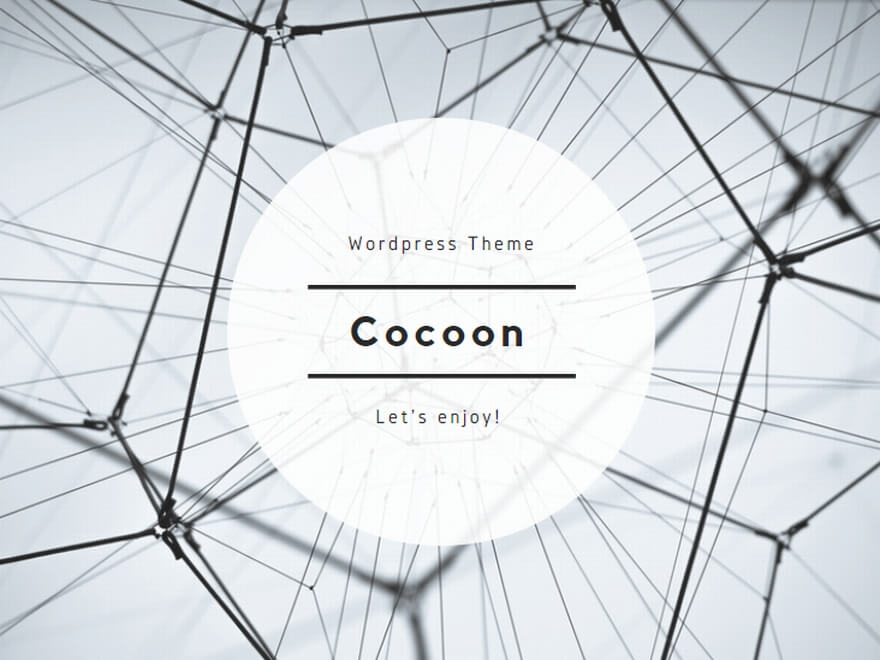初めに
パソコンでは文字入力をスムーズにするために、IME辞書に単語を登録しています。
この辞書をスマホでも使用できたら便利だと思いました。
スマホの単語登録画面を確認すると、インポートとエクスポートの項目がありました。
そして、エクスポートされたファイルはテキストファイルでした。
そこで、パソコンのIME辞書をスマホに移行したところ、無事に移行することができました。
今回、パソコンのIME辞書をアンドロイドスマホに移行する方法をまとめました。
パソコンのIME辞書をアンドロイドスマホに移行する方法
最初はパソコン側での操作になります。
①タスクバーの右側にあるIMEの「入力モード」を右クリックし、「単語の追加」をクリックします。
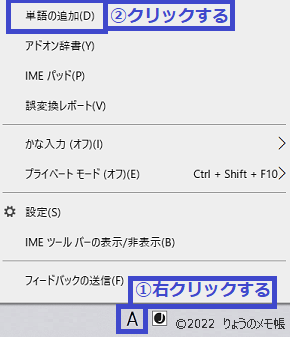
②左下にある「ユーザー辞書ツール」をクリックします。
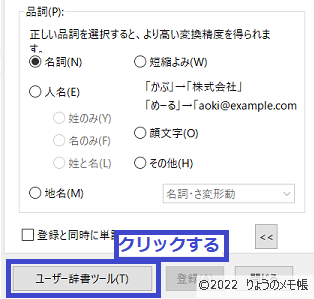
③メニューバーにある「ツール」の「一覧の出力」をクリックします。
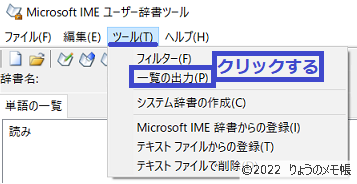
④「Unicodeで出力」をチェックし、保存をクリックします。
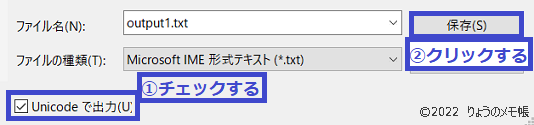
⑤さきほど保存したファイルを開き、メニュー「ファイル」にある「名前を付けて保存」をクリックします。
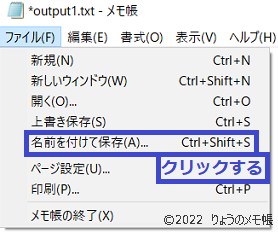
⑥下部にある「文字コード」から「UTF-8」を選択し、保存をクリックします。

⑦保存したファイルを右クリックし、「送る」にある「圧縮(zip形式)フォルダー」をクリックします。
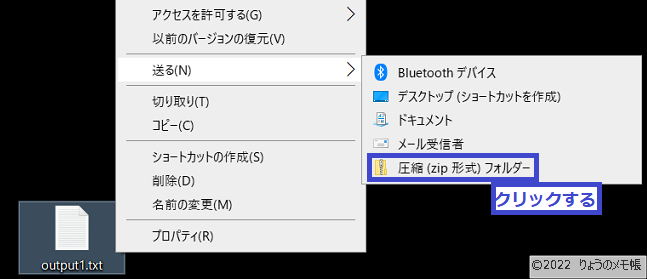
⑧先ほど作成したzipファイルをスマホに移行します。
今回はパソコンとスマホをUSBケーブルで接続し、スマホ内の「Download」フォルダーにコピーしました。
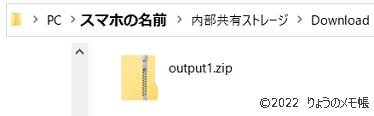
ここからスマホでの操作になります。
⑨文字入力画面を立ち上げ、歯車のマークの「設定」をタップします。

⑩「単語リスト」をタップします。
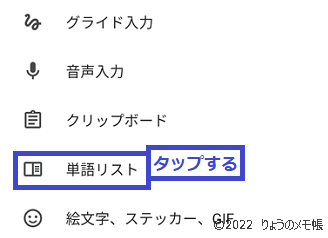
⑪「単語リスト」にある「単語リスト」をタップします。
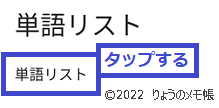
⑫「単語リスト」にある「日本語」をタップします。
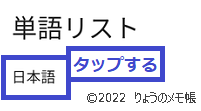
⑬右上にある追加ボタン「︙」をタップします。
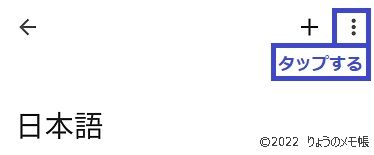
⑭「インポート」をタップします。

⑮パソコンから移行したzipファイルをタップします。
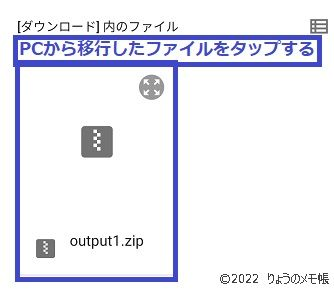
これでパソコンのIME辞書をスマホに移行できます。

以上になります。
IME辞書からエクスポートされたテキストファイルを「UTF-8」のテキストファイルに再変換すること、zipファイルに変換してからスマホに移行することがポイントだと思いました。
最後に
パソコンで使用しているIME辞書をスマホに移行することができました。
辞書を移行したことにより、スマホの文字入力が快適になったと思います。
スマホの文字入力を快適にさせる方法の一つとして、参考にしていただければと思います。